
在 iPad 上 iMovie 的「魔幻影片」中排列剪輯片段和照片
你可以在「魔幻影片」計畫案中拖移個別影片剪輯片段和照片來重新排列。你也可以將影片剪輯片段或照片拖到其他影片剪輯片段或照片上來製作群組。群組可讓你以特定順序維持多個影片剪輯片段和照片,因此當你移動群組時,項目都會依照順序維持在一起。
製作影片剪輯片段或照片的群組
打開 iMovie App
 (iPad),打開「魔幻影片」計畫案。
(iPad),打開「魔幻影片」計畫案。按住你想要移動的影片剪輯片段或照片,直到項目浮出列表。
將影片剪輯片段或照片拖到其他影片剪輯片段、照片或列表中的群組上方,然後放開。
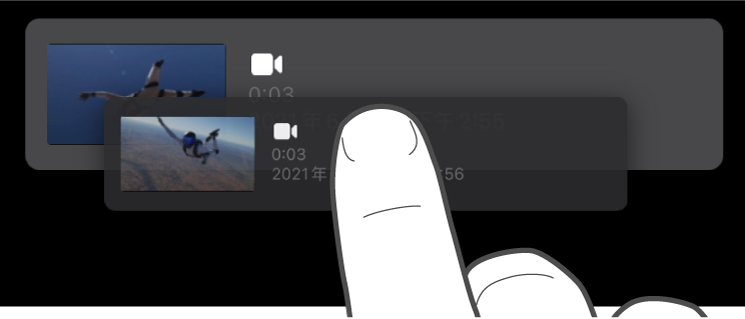
群組右側的數字表示群組中影片剪輯片段或照片的數量。
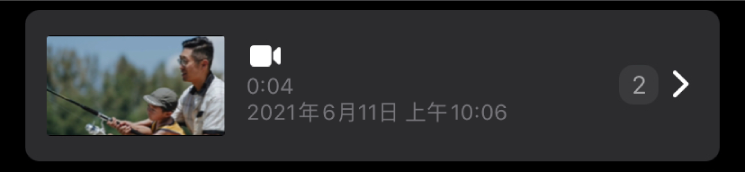
針對你要將其加入群組的影片剪輯片段和照片重複上方步驟。
重新命名影片剪輯片段和照片的群組
打開 iMovie App
 (iPad),打開「魔幻影片」計畫案。
(iPad),打開「魔幻影片」計畫案。若群組已關閉,請點一下代表該群組的縮覽圖影像。
群組開啟時,群組中的影片剪輯片段和照片上方會顯示群組名稱。
點一下群組名稱,輸入新的名稱,然後點一下鍵盤上的「完成」。
將影片剪輯片段、照片或群組移到新的位置
打開 iMovie App
 (iPad),打開「魔幻影片」計畫案。
(iPad),打開「魔幻影片」計畫案。按住你想要移動的影片剪輯片段、照片或群組,直到項目浮出列表。
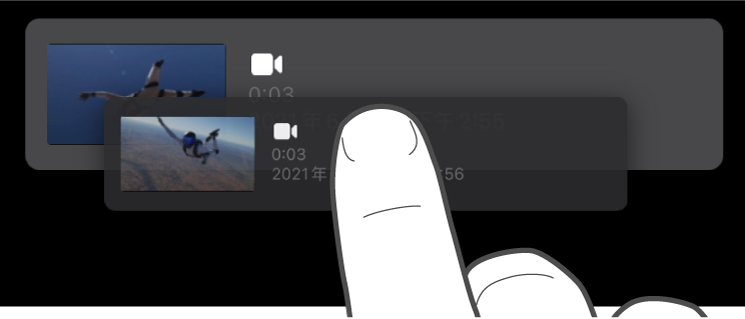
將影片剪輯片段、照片或群組移到列表中的新位置,然後放開。
刪除單一影片剪輯片段或照片
打開 iMovie App
 (iPad),打開「魔幻影片」計畫案。
(iPad),打開「魔幻影片」計畫案。在你想要刪除的剪輯片段上向左滑動,然後點一下「刪除」。
刪除多個影片剪輯片段、照片或群組
打開 iMovie App
 (iPad),打開「魔幻影片」計畫案。
(iPad),打開「魔幻影片」計畫案。點一下螢幕底部的「選取」。
點一下你要刪除之任何影片剪輯片段、照片或群組左側的圓圈。
所選的影片剪輯片段、照片或群組會以藍色註記符號
 標示。
標示。點一下「刪除」,然後點一下「完成」。
複製影片剪輯片段、照片或群組
打開 iMovie App
 (iPad),打開「魔幻影片」計畫案。
(iPad),打開「魔幻影片」計畫案。點一下螢幕底部的「選取」。
點一下你要複製之任何影片剪輯片段、照片或群組左側的圓圈。
所選的影片剪輯片段、照片或群組會以藍色註記符號
 標示。
標示。點一下「複製」,然後點一下「完成」。